Teruntuk kamu yang kini sedang mencari tahu tentang cara mengatur kecerahan layar komputer pc, maka silahkan bisa simak ulasan artikel ini sampai selesai untuk mengetahui informasi lengkapnya.
Mengatur kecerahan layar komputer atau PC memang perlu dilakukan demi kenyamanan saat menggunakannya. sebagian orang ada yang lebih nyaman dengan layar sedikit redup dan sebagian orangnya lagi ada yang lebih nyaman dengan layar tidak terlalu terang.
Akan tetapi, semua ini tergantung pada kondisi ruangan baik itu di luar ruangan ataupun di dalam ruangan. Oleh sebab itulah mengatur kecerahan pada layar komputer perlu dilakukan.
Dengan banyaknya penggunaan komputer atau PC saat ini, tidak sedikit orang yang belum mengetahui cara mengatur kecerahan pada perangkat tersebut.
Jika kamu salah satu orang yang belum memahami cara mengatur layar komputer atau PC, maka silahkan bisa simak penjelasan yang ada di bawah ini.
Daftar Isi
Cara Mengatur Kecerahan Layar Komputer Pc
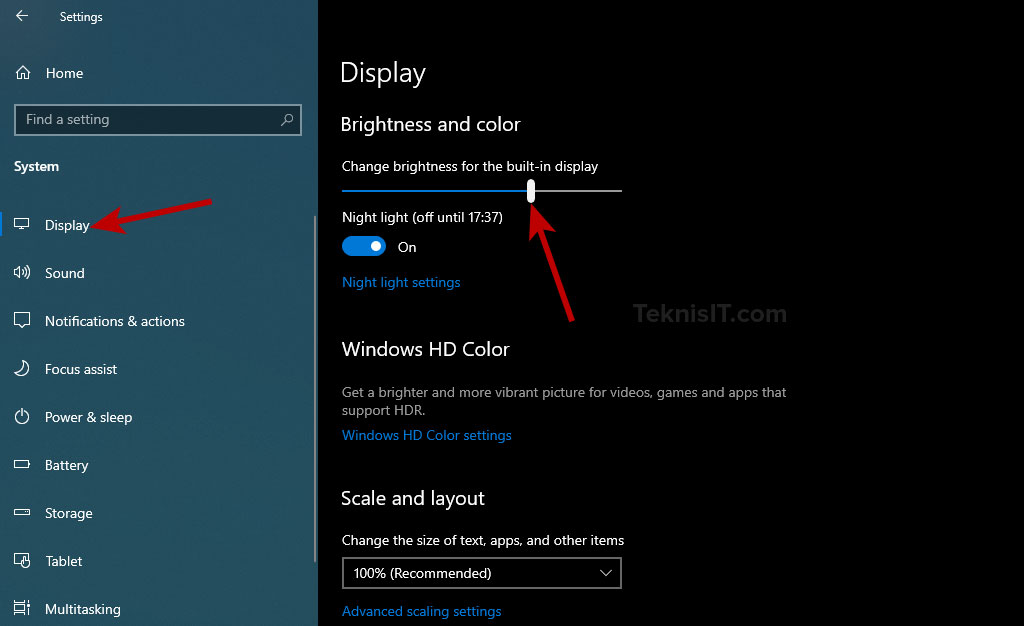
Sebenarnya, cara mengatur kecerahan layar komputer PC itu sendiri tidaklah sulit untuk dilakukan. Karena terdapat beberapa cara yang bisa kamu gunakan, baik itu melalui pengaturan biasa, windows, dan atau bahkan melalui keyboard.
Untuk mengetahui caranya, silahkan kamu bisa pilih beberapa cara berikut ini.
1. Mengatur kecerahan layar melalui monitor
Pada umumnya, PC desktop memiliki tombol khusus untuk mengatur kecerahan pada layar, baik itu di depan atau di salah satu ujungnya. Kamu hanya perlu menekan tombol tersebut untuk mengatur tingkat kecerahan layarnya.
Selain itu kamu juga bisa mengatur kecerahan pada software yang sudah tersedia pada monitor tersebut sesuai dengan keinginanmu.
2. Memanfaatkan personalize (windows 7)
Jika diantara kamu pernah memasang wallpaper dengan menu personalize, maka kamu bisa memanfaatkan fitur tersebut untuk mengatur tingkat kecerahan pada layar PC/ laptop. Berikut adalah tahapannya:
- Langkah pertama, silahkan pergi ke halaman windows utama dan klik kanan pada mouse.
- Selanjutnya akan muncul beberapa opsi, silahkan kamu klik personalize untuk mengatur kecerahan layar dan pilih juga display yang terletak dibagian pojok kiri bawah.
- Untuk mengatur kecerahan layar itu, silahkan klik adjust brightness.
- Kemudian atur sesuai dengan kebutuhanmu.
- Selesai.
3. Klik kanan pada mouse (windows 10 dan 11)
Cara selanjutnya untuk mengatur kecerahan layar komputer atau PC yaitu pada windows 10 dan 11. Kamu bisa mengatur kecerahan dengan cara klik kanan pada mouse. Berikut adalah tahapannya:
- Langkah pertamax pastikan bahwa kamu meletakan kutsor pada halaman utama windows, baik itu berupa PC Desktop maupun laptop.
- Selanjutnya, silahkan klik kanan mouse dan klik menu display settings.
- Setelah itu klik kanan mouse (windows 10) 2. Dengan begitu windows akan menampilkan pengaturan untuk layar, baik itu untuk sgale and layout, night light, dan resulation.
- Untuk mengatur kecerahan layar tersebut kamu hanya perlu memperhatikan bagian brightness and color lalu change brightness.
- Silahkan klik kanan pada mouse (windows 10) 1. Dengan begitu kamu bisa mengatur kecerahan layar dengan menggeser bar dan garis ke kanan atau ke kiri sesuai dengan tingkat kecerahan yang dibutuhkan.
- Selesai.
4. Melalui kombinasi tombol +X
Selain cara di atas kamu juga bisa mengatur kecerahan layar melalui keyboard dengan kombinasi tombol+X. Berikut adalah tahapannya:
- Langkah pertama langsung saja klik simbol windows + dan huruf X pada keyboard.
- Selanjutnya klik Mobility Center. Disana akan muncul beberapa pengaturan dasar.
- Paduan simbol windows + X1. Silahkan geser pada bagian display brightness untuk mengatur kecerahan layar laptop.
- Terdapat sebuah bar yang bisa kamu gunakan untuk mengatur kecerahan layar komputer paduan simbol windows+X2. Silahkan geser bar tersebut ke kiri atau ke kanan sesuai dengan kecerahan yang dibutuhkan.
- Selesai.
5. Klik Fn + Simbol kecerahan pada keyboard
Cara terakhir yang bisa kamu gunakan untuk mengatur kecerahan layar komputer atau PC yaitu dengan cara klik Fn + simbol kecerahan layar pada keyboard. Berikut adalah tahapannya:
- Langkah pertama, silahkan klik tombol fn + simbol brightness pada keyboard komputer atau PC milikmu.
- Biasanya, simbol brightness tersebut digambarkan seperti matahari yang redup atau terang.
- Pada bagian tersebut, silahkan kamu bisa mengatur kecerahan layar sesuai dengan kebutuhan.
- Selesai.
Sebagai catatan: Cara ini tergantung pada keyboard dari masing komputer atau PC yang kamu gunakan. Sebab, tidak semua keyboard mampu mendukung simbol brightness, oleh karena itu pastilanlah keyboard yang kamu gunakan sudah ada tombol khusus untuk mengatur kecerahan pada layar.
Akhir kata
Demikian penjelasan artikel mengenai cara mengatur kecerahan layar komputer PC yang dapat kami sampaikan dengan baik dan benar, semoga bermanfaat.









